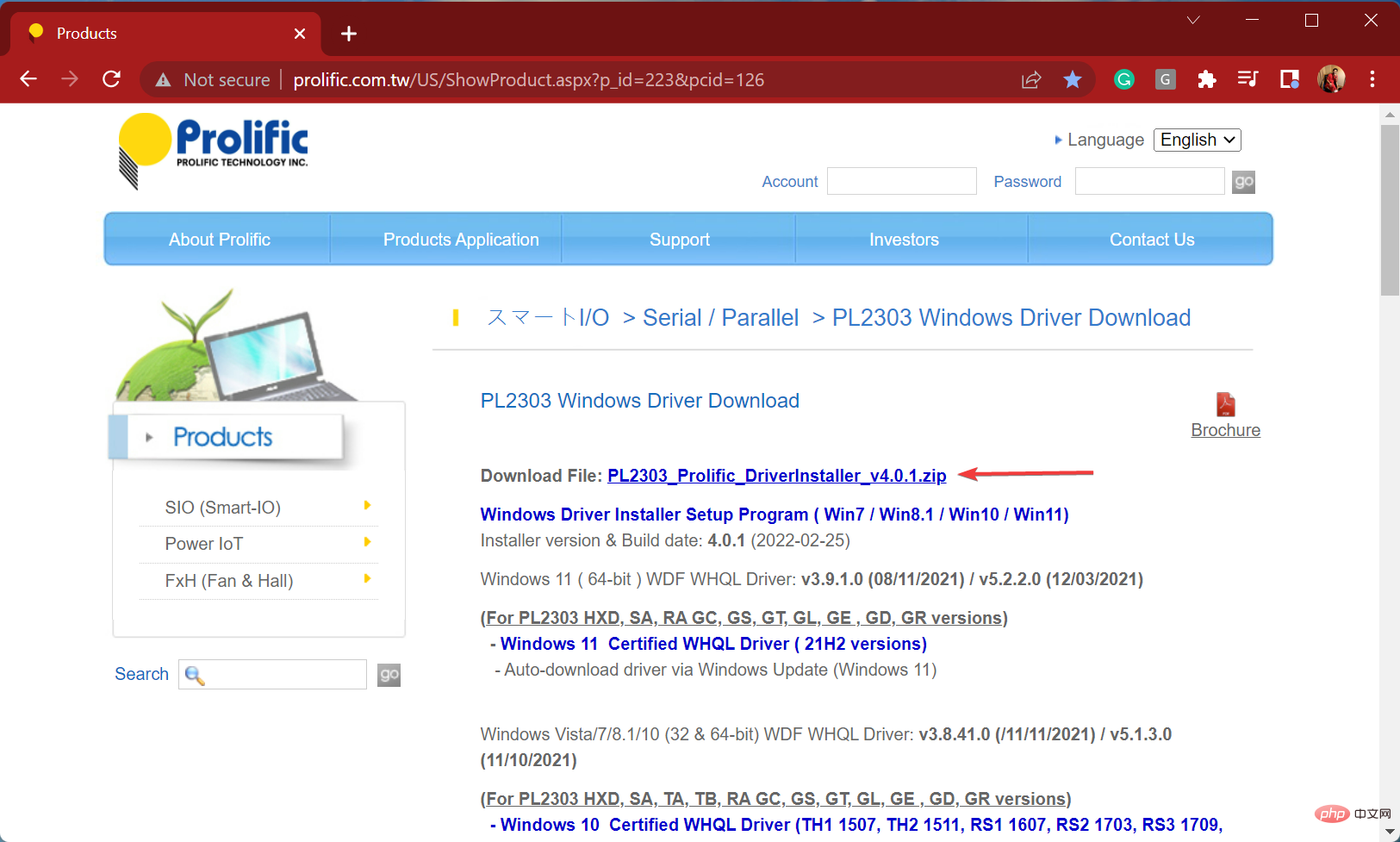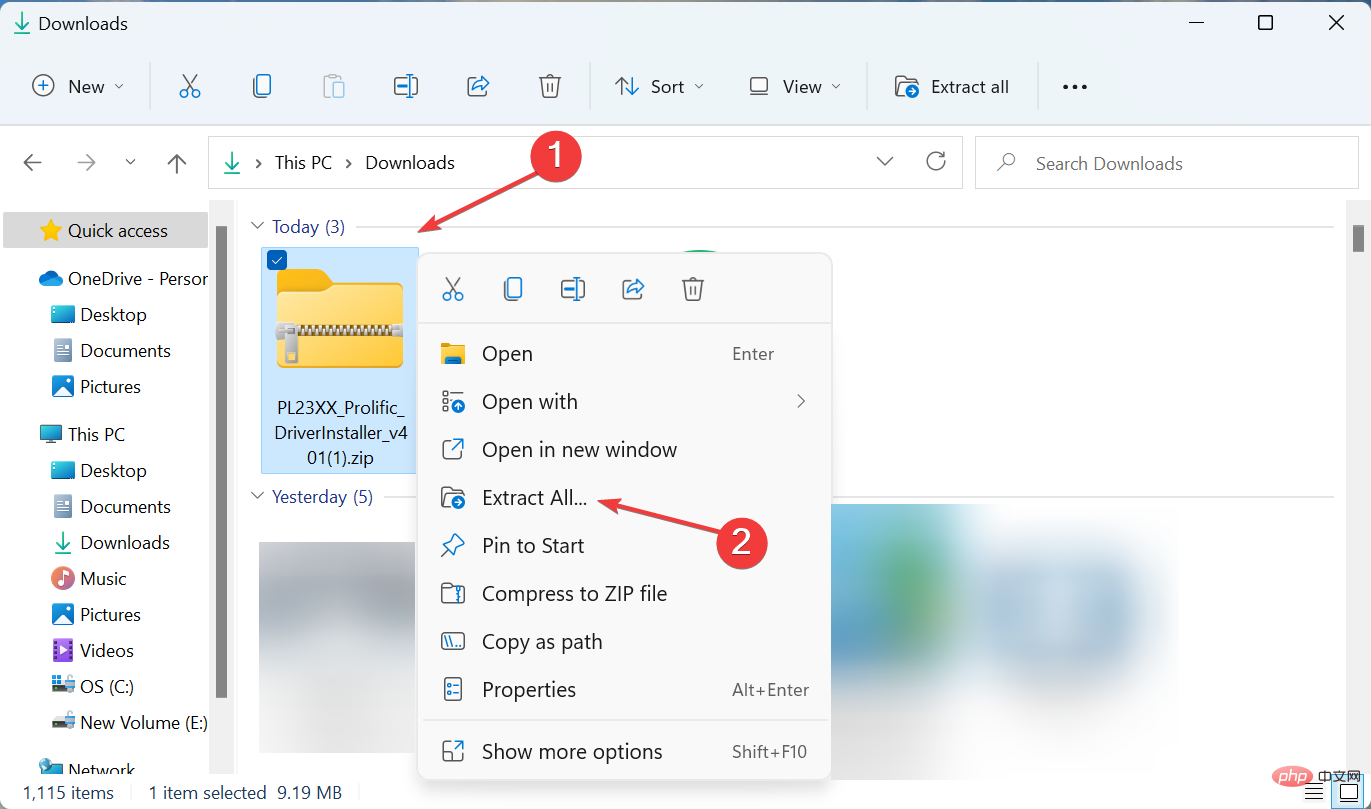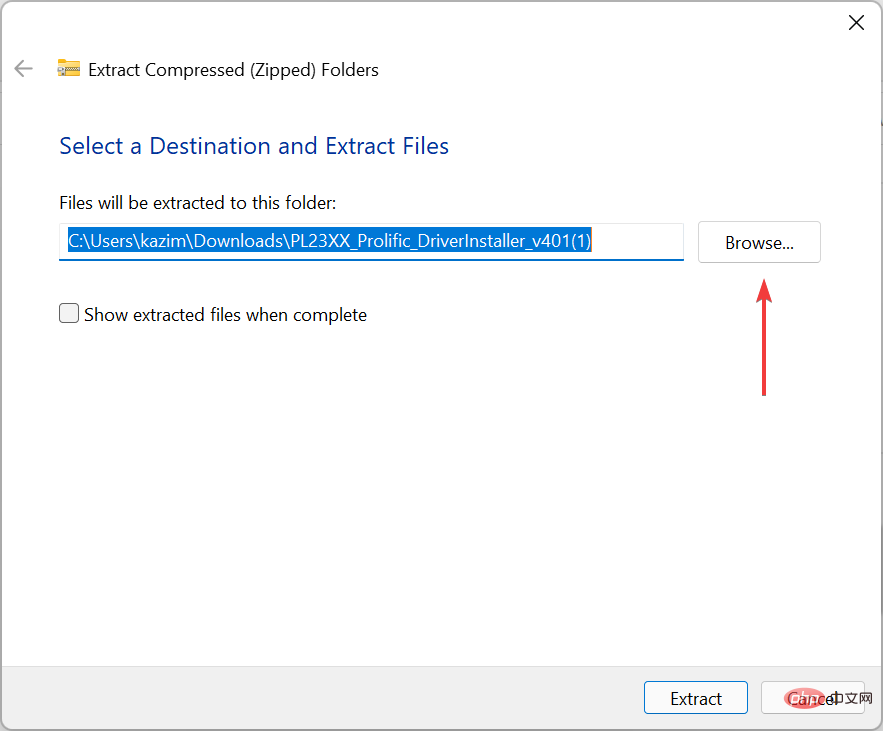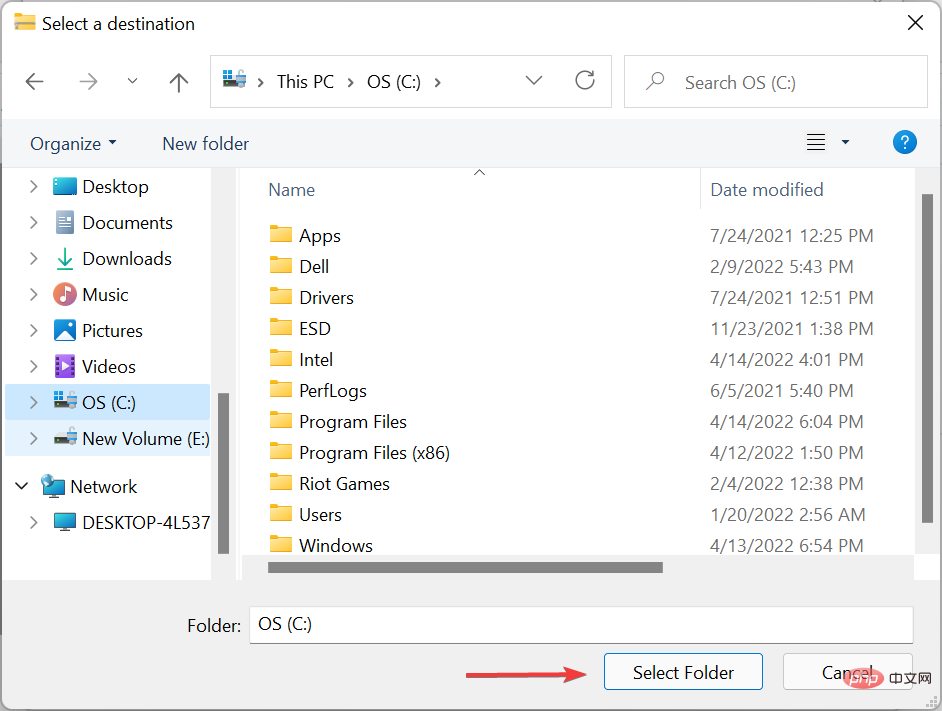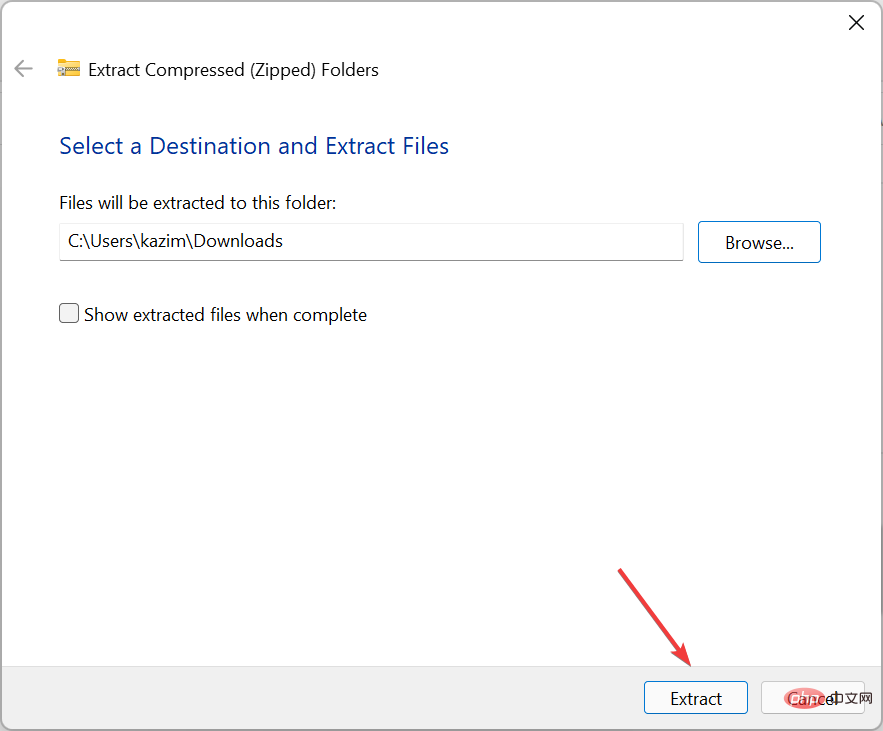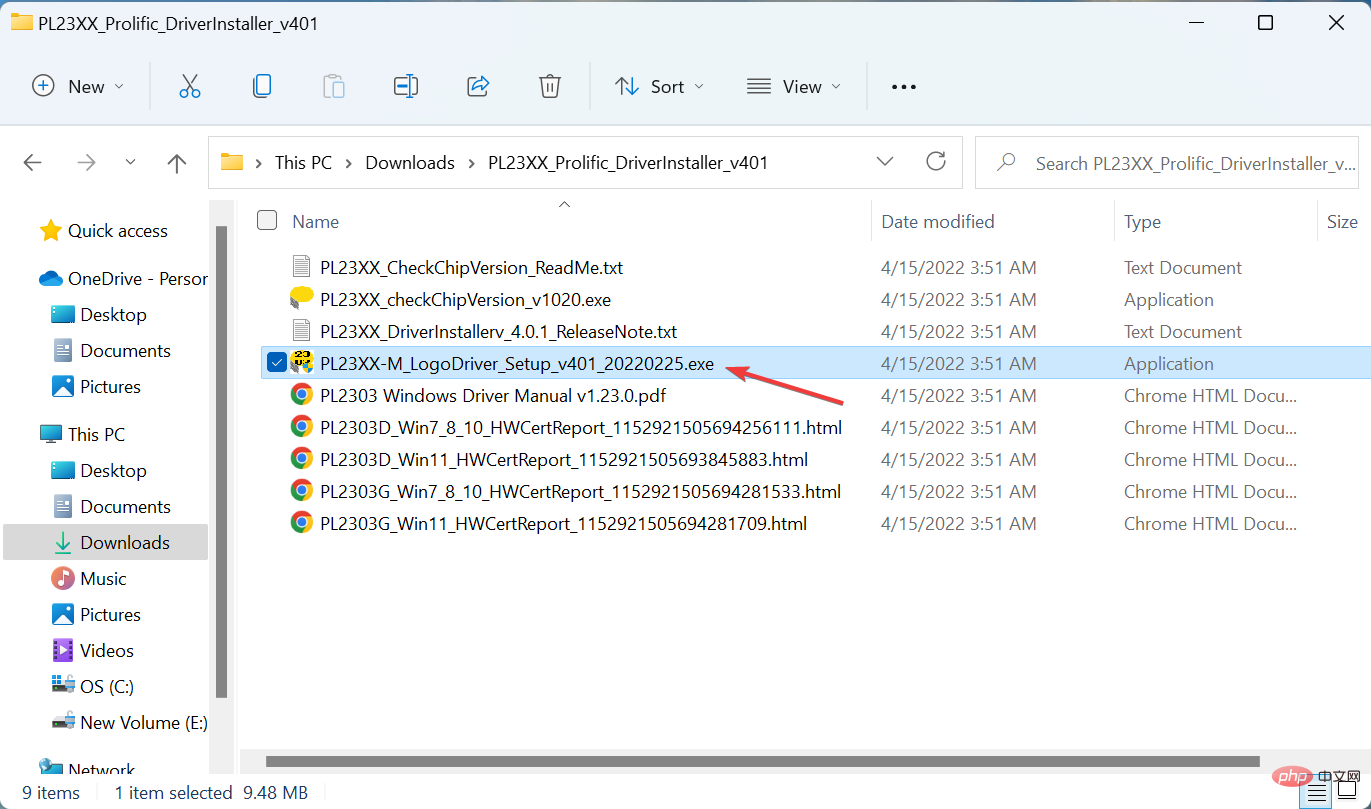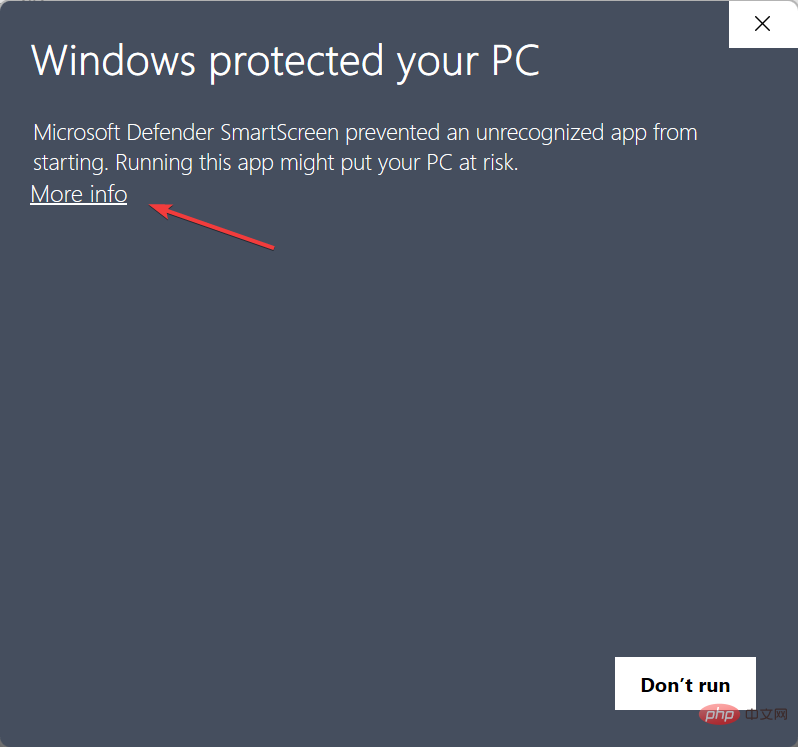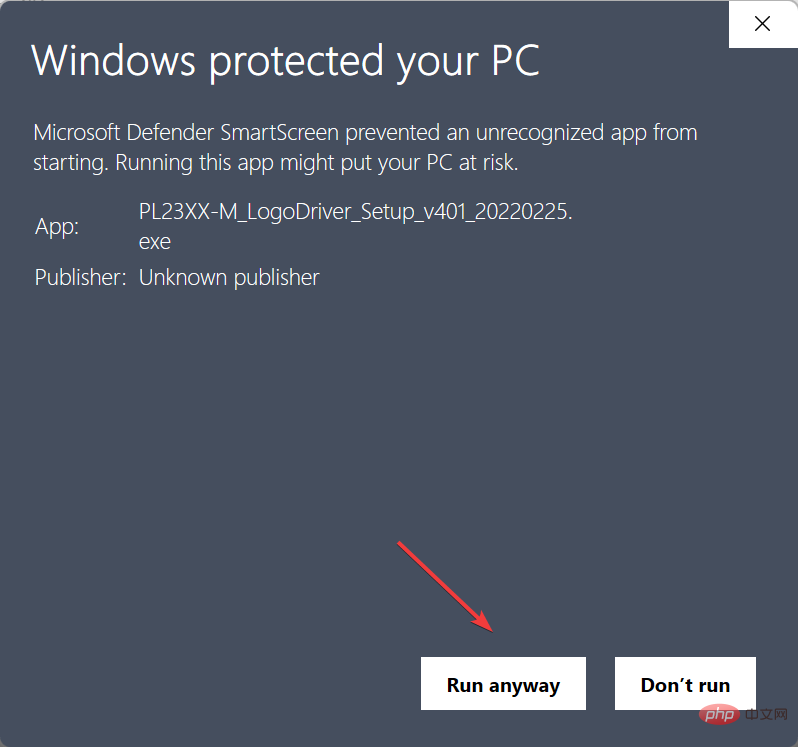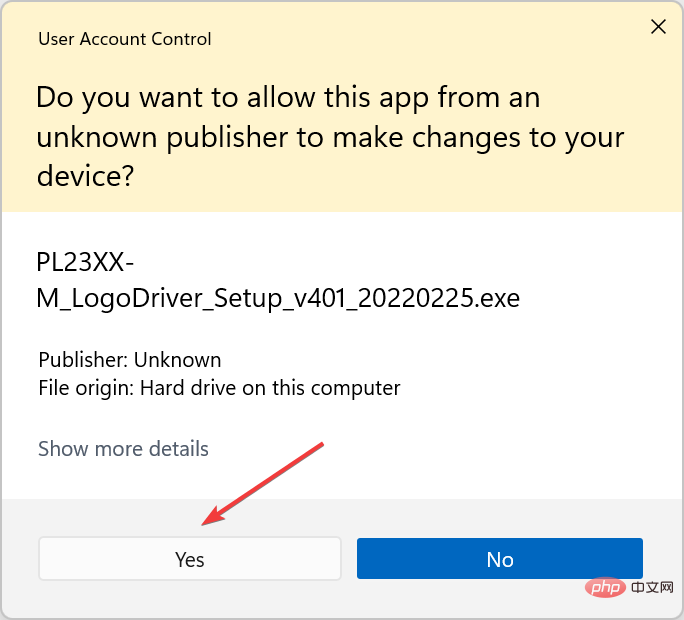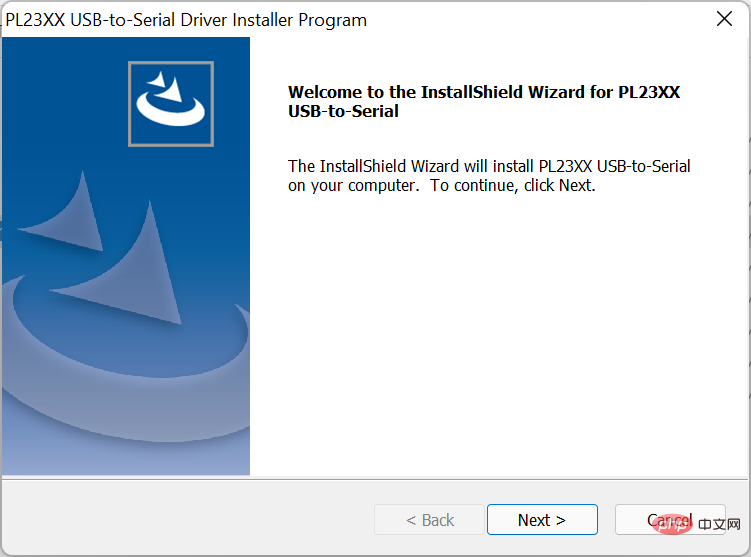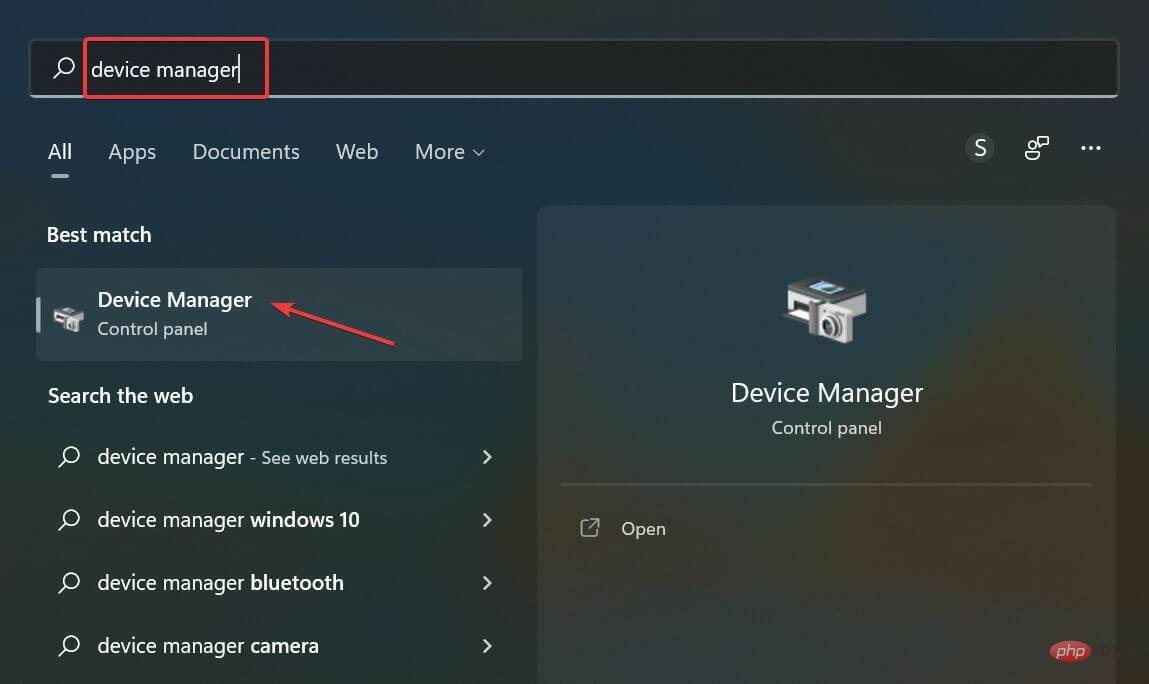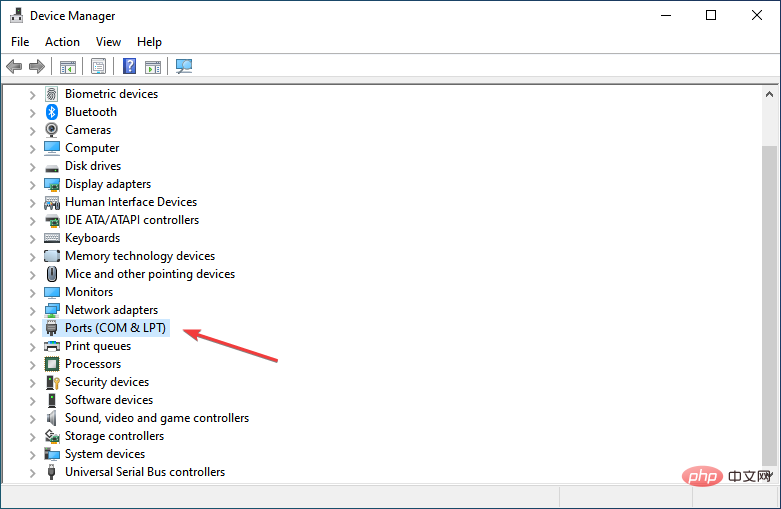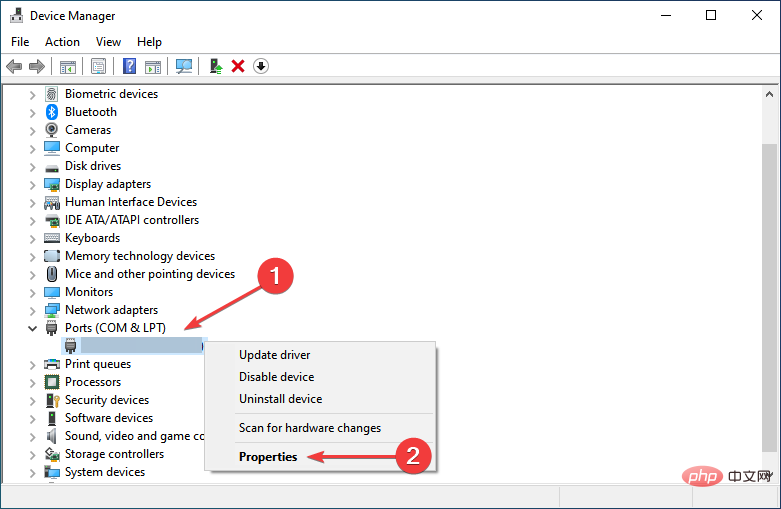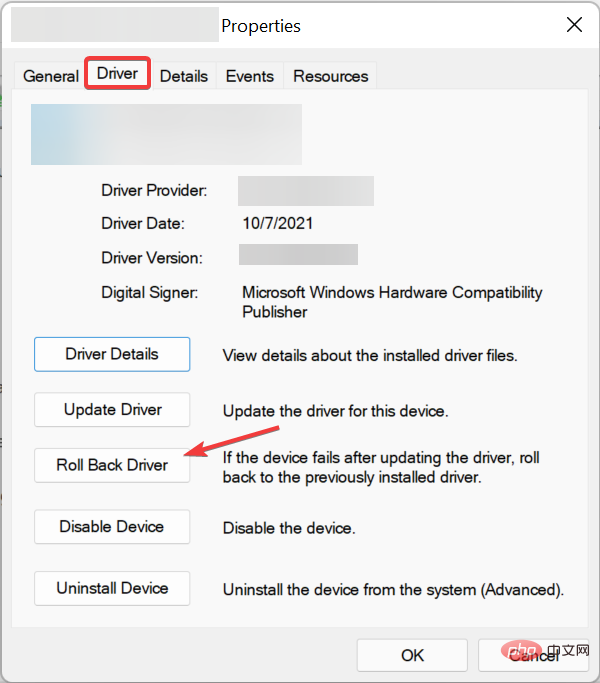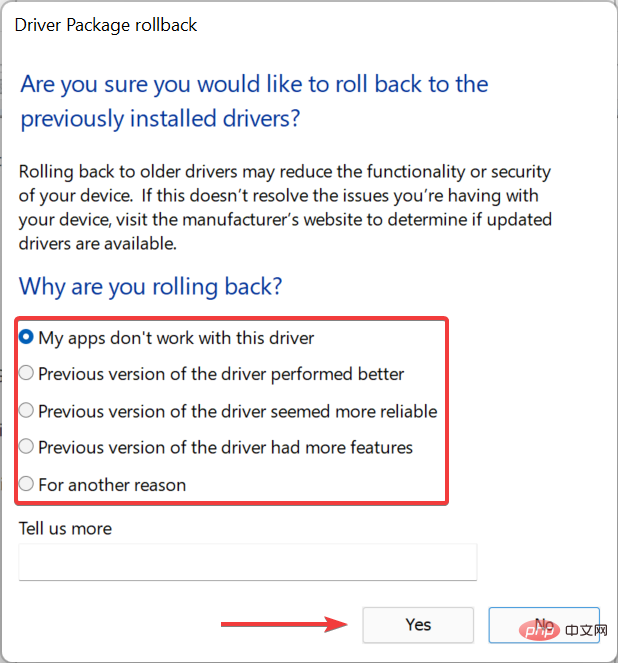Rumah >masalah biasa >3 petua mudah jika pemacu PL2303 anda tidak akan berjalan dalam Windows 11
3 petua mudah jika pemacu PL2303 anda tidak akan berjalan dalam Windows 11
- WBOYWBOYWBOYWBOYWBOYWBOYWBOYWBOYWBOYWBOYWBOYWBOYWBke hadapan
- 2023-04-29 22:25:054108semak imbas
Kabel PL2303 ialah salah satu kabel yang paling popular untuk menyambungkan peranti bersiri ke port USB. Tetapi seperti yang lain, ia juga memerlukan pemacu ciri untuk berfungsi dengan berkesan. Walau bagaimanapun, sesetengah pengguna telah melaporkan bahawa pemacu PL2303 tidak berfungsi dalam Windows 11.
Masalah dengan pemandu boleh disebabkan oleh empat sebab, keadaan rosak, ketinggalan zaman, tidak serasi atau pepijat padanya. Dan, masalah ini boleh dihapuskan dengan mudah dengan dua pembetulan cepat dan mudah.
Walaupun jika terdapat isu yang mencetuskan isu ini, anda perlu mengambil pendekatan yang berbeza, seperti yang dinyatakan dalam kaedah terakhir.
Sesetengah pengguna juga melaporkan melihat bahawa ini bukan Prolific PL2303. Sila hubungi vendor anda, tetapi kami telah memasukkannya dalam tutorial ini juga.
Jadi, mari lihat apa yang anda boleh lakukan jika pemacu PL2303 tidak berfungsi dalam Windows 11.
Apakah yang perlu saya lakukan jika pemacu PL2303 tidak dijalankan dalam Windows 11?
1. Pasang versi pemacu yang serasi
- Buka mana-mana penyemak imbas yang pantas dan boleh dipercayai, lawati tapak web rasmi Prolific, dan klik pautan PL2303_Prolific_DriverInstaller_v4.0.1.

- Selepas memuat turun fail ZIP (format .zip), pergi ke folder tempat ia disimpan, klik kanan padanya dan pilih Ekstrak Semua.

- Sekarang, klik Semak imbas.

- Pilih lokasi untuk fail yang diekstrak dan klik di bahagian bawah untuk memilih folder.

- Klik Ekstrak di bahagian bawah dan tunggu sehingga proses selesai.

- Klik dua kali pemasang untuk melancarkannya.

- Jika anda melihat skrin berikut, klik Maklumat Lanjut.

- Seterusnya, klik Run Anyway.

- Selepas gesaan UAC (Kawalan Akaun Pengguna) muncul, klik Ya.

- Sekarang, ikut arahan pada skrin untuk menyelesaikan proses pemasangan.

Jika anda sedar, daripada memasang versi terkini pemacu PL2303, kami memasang versi yang lebih lama kerana ia serasi dengan Windows 11 dan berfungsi dengan baik tanpa menimbulkan sebarang ralat .
Anda boleh cuba memasang versi terkini tetapi jika itu tidak berjaya, teruskan dan pasang versi ini kerana ia akan berfungsi untuk kebanyakan pengguna yang menghadapi isu pemacu PL2303 tidak berfungsi dengan baik dalam Windows 11.
Atau anda boleh menggunakan apl pihak ketiga yang boleh dipercayai. Kami mengesyorkan menggunakan DriverFix, alat khusus yang mencari dan memasang pemacu terbaik yang tersedia secara automatik untuk setiap peranti yang disambungkan ke sistem anda.
⇒Dapatkan DriverFix
2. Kemas kini pemacu rollback
- Tekan Windows+S untuk melancarkan menu carian dan masukkan Pengurusan Peranti dalam medan teks di pengurus atasan dan klik pada hasil carian berkaitan yang muncul.

- Klik dua kali entri Ports (COM dan LPT) di sini.

- Sekarang, klik kanan pada peranti USB-ke-Serial PL2303 dan pilih Properties daripada menu konteks.

- Navigasi ke tab Pemandu dan klik butang Pemandu Balik.

- Pilih sebab untuk melancarkan kemas kini dan klik Ya.

Jika pemacu PL2303 berhenti berfungsi dalam Windows 11 selepas mengemas kini, sama ada secara manual atau automatik melalui Kemas Kini Windows, memasang semula versi sebelumnya akan membantu menyelesaikan isu tersebut.
3. Lakukan Pemulihan Sistem
Jika pemacu PL2303 gagal dijalankan dalam Windows 11 atau berhenti berjalan dalam tempoh yang singkat selepas mengikuti langkah di sini, ia mungkin dicetuskan oleh sesuatu. masalah. Untuk menyelesaikan masalah ini, anda hanya perlu melakukan pemulihan sistem.
Ini adalah cara cepat untuk mengembalikan sistem anda kepada keadaan sihat, jika tidak, anda akan menghabiskan banyak masa untuk mengenal pasti dan menghapuskan punca.
Apabila anda mencapai bahagian ini, salah satu kaedah yang disenaraikan di sini mesti telah membetulkan pemacu Pl2303 tidak berfungsi dengan betul dalam isu Windows 11.
Atas ialah kandungan terperinci 3 petua mudah jika pemacu PL2303 anda tidak akan berjalan dalam Windows 11. Untuk maklumat lanjut, sila ikut artikel berkaitan lain di laman web China PHP!